
Yksi Chrome-käyttöjärjestelmän suurimmista eduista on sen luontaiset turvaominaisuudet. Sitä pidetään yhtenä turvallisimmista kuluttajakeskeisistä käyttöjärjestelmistä, mutta tässä voit etsiä vain vähän enemmän siitä.
Ensinnäkin, puhutaan siitä, mitä tarkoitamme "turvallisuudella". En halua sekoittaa tätä yksityisyyteen, joka on jotain erilaista. Olemme keskittyneet pitämään tietosi turvassa Chromebookissasi, jos se katoaa tai varastetaan - ja todella, vain mielenrauhan vuoksi.
Aloita Google-tililläsi
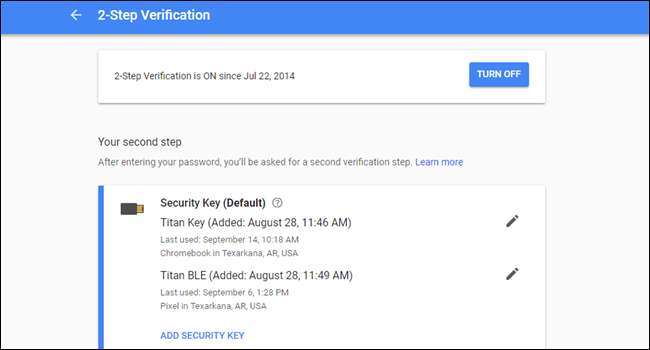
Aivan kuten Android-puhelimesi suojauksen yhteydessä, Chromebookisi suojaus alkaa ennen kuin edes kirjaudut sisään. Koska Chrome-käyttöjärjestelmä käyttää Google-tiliäsi kirjaimellisesti kaikki , sinun on ensin varmistettava, että Google-tilisi on suojattu.
Vaikka tämä alkaa turvallisen salasanan valitseminen , sinun on myös otettava käyttöön kaksivaiheinen todennus (2FA). Google-tilillesi on tarjolla joukko 2FA-vaihtoehtoja, mukaan lukien tekstikoodit (jotka ovat luonnostaan turvattomia, mutta silti parempia kuin ei mitään), kooditon 2FA joka käyttää puhelimen kehotetta, U2F-näppäimet ja paljon muuta. Valitse sinulle parhaiten sopiva, mutta tiedä, että jos haluat parhaan mahdollisen suojauksen, U2F-avain on oikea tapa edetä - jotain Googlen Titan Key -paketti on loistava vaihtoehto.
Voit ottaa 2FA: n käyttöön Google-tililläsi Tilini > 2-vaiheinen vahvistus -valikko. Mene myös eteenpäin ja suorittaa turvatarkastus kun olet siellä - tiedät vain sen varmistamiseksi, että kaikki muu on nousussa ja nousussa.
LIITTYVÄT: Kuinka luoda vahva salasana (ja muistaa se)
Asenna kaikki saatavilla olevat päivitykset - varsinkin jos se vaatii Powerwashin
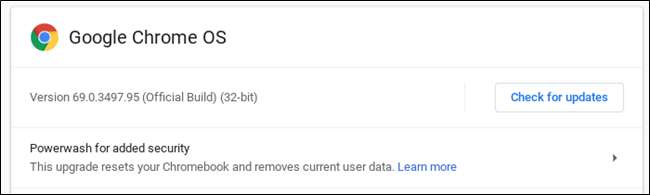
Yksi tapa, jolla Google varmistaa, että Chromebookit pysyvät mahdollisimman turvallisina mahdollisimman kauan, on jatkuva päivitys. Vaikka nämä ovat hieman hankalia, on tärkeää, että nämä päivitykset asennetaan aina, kun ne ovat saatavana järjestelmääsi.
Se on todella yksinkertainen osa - napsauta uudelleenkäynnistyspainiketta, kun päivitys on saatavilla ja olet valmis. Tarkista kuitenkin säännöllisesti Tietoja Chromesta -valikko, joka löytyy Asetukset> Valikko> Tietoja Chromesta. Tämä kertoo sinulle, onko Chromebookisi ajan tasalla, mutta kerrot myös, jos tärkeämpi päivitys, joka vaatii Powerwashin, on käytettävissä .
Koska "Powerwashing" on se, mitä Chrome OS kutsuu tehdasasetusten palauttamiseksi, tämä on tahtoa pyyhi laite puhtaaksi. Sinun on kirjauduttava sisään ja asennettava Chromebook uudelleen, mutta tämä on enimmäkseen ongelma, koska Chrome-käyttöjärjestelmä pitää kaiken varmuuskopioituna ja synkronoituna. Ainoa asia, johon on kiinnitettävä erityistä huomiota, on kaikki laitteeseen paikallisesti tallennetut asiat, kuten Lataukset-kansio, koska kyseisiä juttuja ei varmuuskopioida automaattisesti.
Tarkista Privacy and Security -valikko
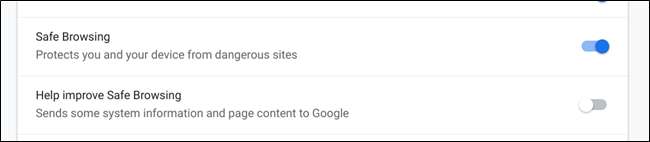
Chrome OS tekee hienoa työtä pitääkseen tiukan tietoturvan sellaisena kuin se on, mutta ei koskaan satuta tekemään vähän seurantaa itse. Tietosuoja-valikosta (Asetukset> Lisäasetukset> Tietosuoja ja suojaus) löydät useita asiaankuuluvia ominaisuuksia, joihin kannattaa ehkä kiinnittää enemmän huomiota.
Erityisesti sinun on varmistettava, että Selaussuoja on käytössä, mikä ilmoittaa sinulle mahdollisesti vaarallisista sivustoista. Vastaavasti voit ottaa käyttöön "parantaa selaussuojaa" -ominaisuuden, jos haluat - tämä vain lähettää joitain järjestelmätiedot ja sivun sisällön takaisin Googlelle.
Ota Find My Device käyttöön Chromebookeissa, joissa on Android-sovellukset
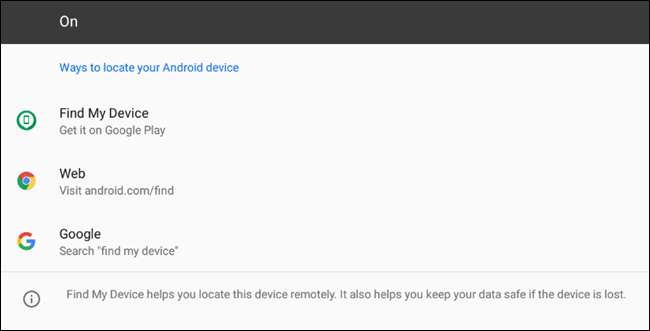
Jos Chromebookisi on uudempi malli ja sillä on pääsy Google Play -kauppaan, sinun on varmistettava, että Find My Device (aiemmin nimeltään Android Device Manager) on käytössä, jotta voit löytää Chromebookisi, jos se on kadonnut tai varastettu.
Tämä vaihtoehto pitäisi olla oletusarvoisesti käytössä, mutta varmista se katsomalla. Löydät sen kohdasta Asetukset> Google Play Kauppa> Hallinnoi Android-asetuksia> Google> Suojaus> Etsi laite.
Kun osut valikkoon, varmista, että yläkulman kytkin on päällä. Sitten, jos kadotat laitteen (tai se varastetaan), voit yritä seurata sen sijaintia etänä .
LIITTYVÄT: Kadonneen tai varastetun Android-puhelimen löytäminen
Kaiken kaikkiaan Chrome-käyttöjärjestelmä on suunnilleen yhtä turvallinen kuin mikä tahansa käyttöjärjestelmä, jonka aiot hankkia - etenkin pakkauksesta. Osa siitä tekee siitä niin mukavan, että sinun ei tarvitse tehdä paljon varmistaaksesi, että se pysyy sellaisena, koska useimmat asiat ovat oletusarvoisesti käytössä. Suurin asia, jonka voit tehdä, on varmistaa, että Google-tilisi on suojattu vahvalla salasanalla ja 2FA: lla - muuten avaat vain tiettyjä asetuksia varmistaaksesi, että kaikki on otettu käyttöön niin kuin pitäisi.







